Avez-vous déjà rencontré un contact et vous êtes-vous demandé pourquoi vous aviez cette personne comme contact? Je sais que j'ai. Vous pouvez éviter de vous demander pourquoi vous avez quelqu'un sur votre liste de contacts en les regroupant. Par exemple, vous pouvez créer un groupe de contact pour le travail, et si quelqu'un de nouveau est embauché et travaille, vous pouvez le mettre sur la liste. Ainsi, lorsque vous voyez leur nom et que vous vous demandez qui ils sont, vous savez que c'est quelqu'un de nouveau au travail.
Si vous n'avez pas envie d'installer une application de contacts, il existe toujours un moyen d'organiser vos contacts à partir de l'application intégrée sur votre appareil Android. Mais, si vous êtes prêt à utiliser une application de contact tierce, je vous en recommanderai quelques-unes qui faciliteront l'organisation de vos contacts.
Comment organiser vos contacts à partir de l'application Android intégrée
L'application de contacts compatible avec votre téléphone peut ne pas être dotée de fonctionnalités, mais elle peut toujours vous aider à organiser vos contacts. Supposons que vous souhaitiez regrouper tous vos contacts professionnels dans une seule étiquette. Ouvrez l'application Contacts et appuyez sur le menu à trois lignes en haut à gauche. Lorsque le menu latéral apparaît, appuyez sur l'option Créer une étiquette.
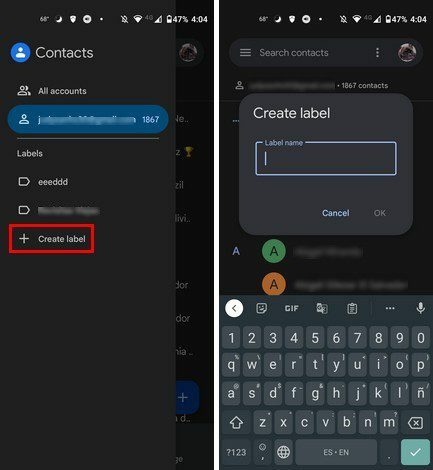
L'étape suivante consiste à donner un nom à votre nouvelle étiquette. N'oubliez pas de prendre l'option OK pour enregistrer. Une fois votre étiquette créée, ouvrez-la pour commencer ajout de contacts à elle. Appuyez sur l'icône de la personne avec le symbole plus et commencez à ajouter. Vous pouvez ajouter des contacts un par un ou les ajouter tous en même temps en appuyant longuement sur le premier. Après cela, sélectionnez simplement le reste, et ils seront marqués afin que vous sachiez lesquels vous avez déjà choisis.
La prochaine fois que vous ouvrirez l'application Contacts, vous verrez toutes les étiquettes que vous avez créées dans le menu latéral. Si vous souhaitez supprimer un contact de cette étiquette, appuyez simplement longuement sur les contacts, suivis des points en haut à droite. Le Supprimer de l'étiquette sera la troisième option vers le bas.
Corrigez et gérez vos contacts Android
En bas à droite, vous verrez l'option Corriger et gérer. Vous trouverez des options telles que :
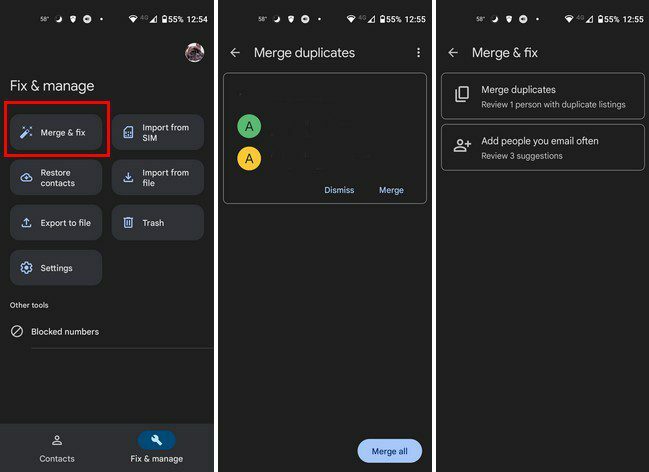
- Fusionner et corriger
- Importer depuis la carte SIM
- Restaurer les contacts
- Importer depuis un fichier
- Exporter vers un fichier
- Déchets
- Réglages
- Numéros bloqués
L'option Fusionner et corriger vous aidera à vous débarrasser de ces contacts supplémentaires. Peut-être qu'un ami a reçu un deuxième numéro et que vous l'avez ajouté en tant que contact distinct. Vous pouvez fusionner des contacts similaires avec cette option. Les autres options de la liste sont également utiles lors de l'importation, de l'exportation ou de la restauration de vos contacts.
Organisez vos contacts à l'aide d'une application de contacts gratuite
Si vous en avez assez d'utiliser l'application intégrée et que vous voulez essayer quelque chose de différent, vous pouvez essayer L'application Numéroteur téléphonique et Contacts. Il est gratuit à utiliser et vous donne un beau design à regarder.
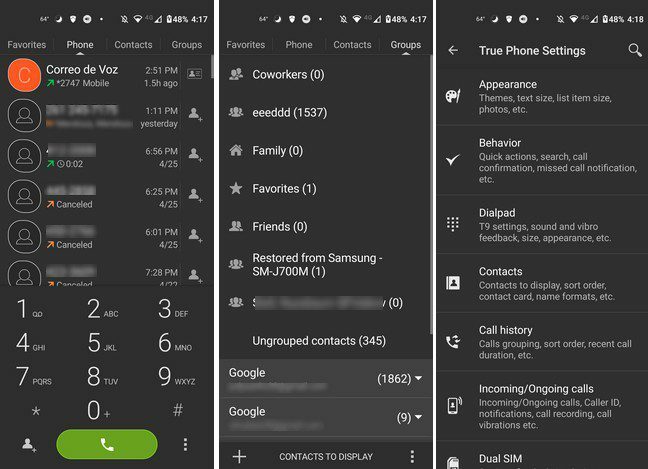
En haut, vous verrez quatre onglets: Favoris, Téléphone, Contacts et Groupes. Dans l'onglet Groupes, vous pouvez voir combien de contacts vous avez dans différentes zones. Par exemple, il vous montrera combien de contacts vous avez sur Telegram, WhatsApp, différents comptes Google, etc.
L'application aura déjà créé des groupes pour vous. Si vous appuyez longuement sur le dossier, vous pouvez faire des choses comme afficher les contacts, définir la sonnerie ou masquer un groupe. Pour supprimer un contact d'un groupe, ouvrez-le et appuyez sur l'icône de la corbeille en bas à droite. Choisissez les contacts que vous souhaitez supprimer et appuyez sur l'option Supprimer.
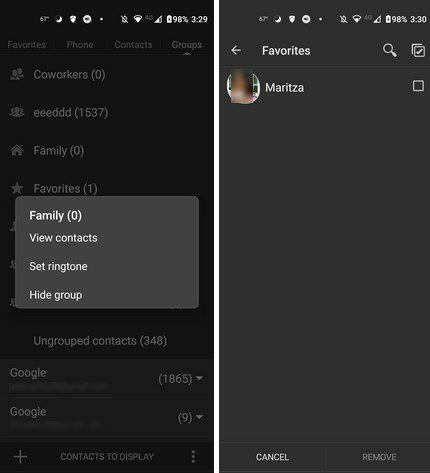
Paramètres additionnels
En appuyant sur les points en bas à droite, vous pouvez accéder aux options supplémentaires de l'application. Par exemple, vous pouvez régler le apparence et modifier des éléments tels que :
- Thème
- Onglets
- Pavé numérique
- Taille du texte
- Taille de l'élément de liste
- Disposition des contacts favoris
- Photos et avatars
- Écran d'appel entrant
- Écran d'appel en cours
- Style d'ouverture de la carte Contacts
- Mode plein écran
- Police condensée
- Étiquettes de téléphone
- Type de flèche
- Filtre photo basse résolution
Dans le Comportement option, vous pouvez trouver des options telles que :
- Actions rapides
- Éléments du menu contextuel
- Recherche
- Notification d'appels manqués
- Choisissez le numéro de téléphone
- Informations d'appel
- Masquer après appel
- Onglet par défaut
- Orientation de l'écran
- Activités intégrées
L'application propose également d'autres options que vous pouvez modifier, telles que le clavier, les contacts, l'historique des appels, appels entrants/sortants, double SIM, liste noire, étiquettes, créer un raccourci, paramètres de sauvegarde et interface Langue.
Contacts
Si vous établissez constamment de nouveaux contacts, peut-être pour des raisons professionnelles, il est essentiel d'avoir vos contacts en ordre. De cette façon, vous savez qui est tout le monde et pouvez les trouver facilement quand vous en avez besoin. Vous pouvez utiliser l'application de contacts intégrée sur votre appareil Android ou utiliser une application tierce. Quelle application pensez-vous utiliser? Partagez vos réflexions dans les commentaires ci-dessous et n'oubliez pas de partager l'article avec d'autres sur les réseaux sociaux.